Jak opublikować zdjęcie na Instagramie z komputera
Instagram to popularna sieć społecznościowa do publikowania filmów i zdjęć, których celem jest korzystanie ze smartfonów z systemem operacyjnym iOS i Android. Niestety programiści nie dostarczyli oddzielnej wersji komputerowej, która pozwoliłaby na pełne wykorzystanie wszystkich możliwości Instagrama, jednak przy odpowiedniej chęci można uruchomić na komputerze sieć społecznościową, a nawet zamieścić w niej zdjęcie.
Dla tych, którzy wolą odwiedzić Instagram z komputera, istnieje specjalna wersja internetowa, działająca z dowolnej przeglądarki. Niestety, wersja internetowa jest niekompletna, a dzięki niej nie można po prostu publikować zdjęć z komputera, więc do naszego zadania trzeba będzie szukać innej metody.
Publikuj zdjęcia na Instagramie ze swojego komputera
Jak być? W tym przypadku najbardziej optymalnym rozwiązaniem jest użycie na komputerze specjalnej maszyny wirtualnej, która będzie emulować mobilny system operacyjny Android.
Jednym z najwygodniejszych emulatorów Android jest Andy, który całkowicie replikuje system operacyjny Android 4.2.2.
- Pobierz maszynę wirtualną Andy z poniższego linku, a następnie uruchom instalację na swoim komputerze. Pamiętaj, że podczas instalacji, jeśli nie usuniesz znaczników wyboru na czas, na twoim komputerze zostanie zainstalowane dodatkowe oprogramowanie, zazwyczaj z Yandex lub Mail.ru, więc na tym etapie należy zachować ostrożność.
- Po zainstalowaniu emulatora na komputerze otwórz Eksploratora Windows i przejdź do następującego łącza:
- Na ekranie pojawi się folder, do którego chcesz dodać migawkę do Instagrama.
- Teraz możesz przystąpić do korzystania z Andy. Aby to zrobić, uruchom emulator, a następnie kliknij przycisk menu głównego i otwórz aplikację Sklep Play .
- System poprosi Cię o zalogowanie się lub rejestrację w Google. Jeśli nie masz jeszcze konta, musisz to zrobić. Jeśli masz już Gmaila, po prostu kliknij przycisk "Istniejący" .
- Wprowadź informacje z konta Google i dokończ autoryzację.
- Za pomocą paska wyszukiwania znajdź i otwórz aplikację Instagram.
- Zainstaluj aplikację.
- Po zainstalowaniu aplikacji w emulatorze uruchom ją. Przede wszystkim będziesz musiał zalogować się na swoje konto na Instagramie.
- Aby rozpocząć publikowanie, kliknij środkowy przycisk z obrazem z kamery.
- W dolnym obszarze okna wybierz "Galeria" , a na górze kliknij inny przycisk "Galeria" i wybierz "Inne" w wyświetlonym menu.
- Na ekranie pojawi się system plików emulatora Andy, w którym należy postępować zgodnie z poniższą ścieżką, a następnie po prostu wybrać kartę fotograficzną uprzednio dodaną do folderu na komputerze.
- Ustaw żądaną lokalizację i, jeśli to konieczne, zmień skalę. Kliknij w prawym górnym rogu ikony strzałki, aby kontynuować.
- W razie potrzeby zastosuj jeden z filtrów, który Ci odpowiada, a następnie kliknij przycisk "Dalej" .
- W razie potrzeby dodaj opis migawki, geotag, oznacz użytkowników i zakończ publikację, klikając przycisk Udostępnij .
- Po kilku chwilach obraz zostanie wyświetlony w twoim profilu.
%userprofile%Andy
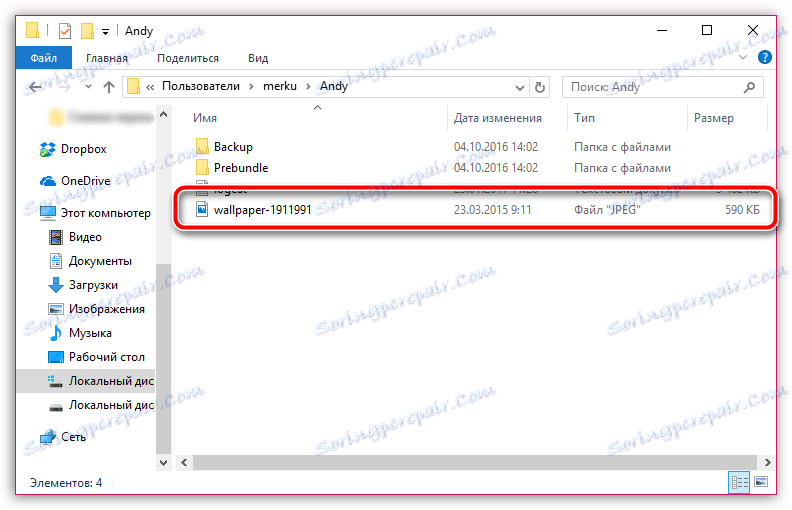
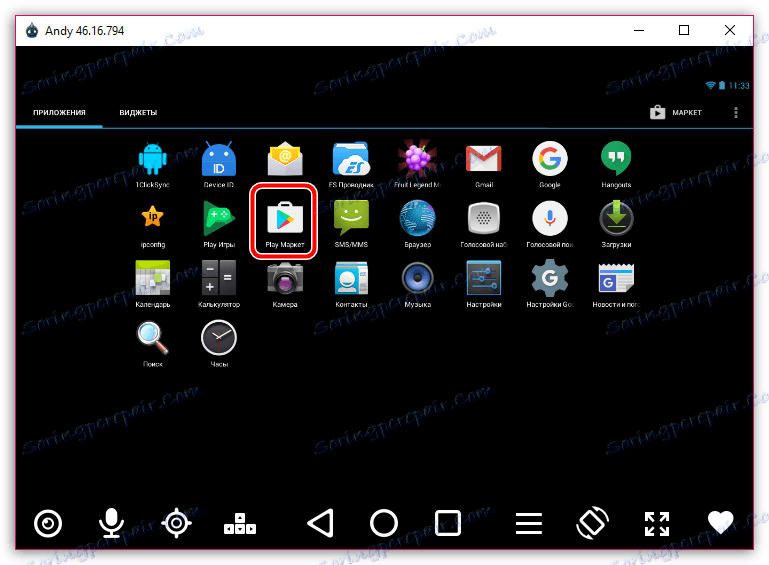
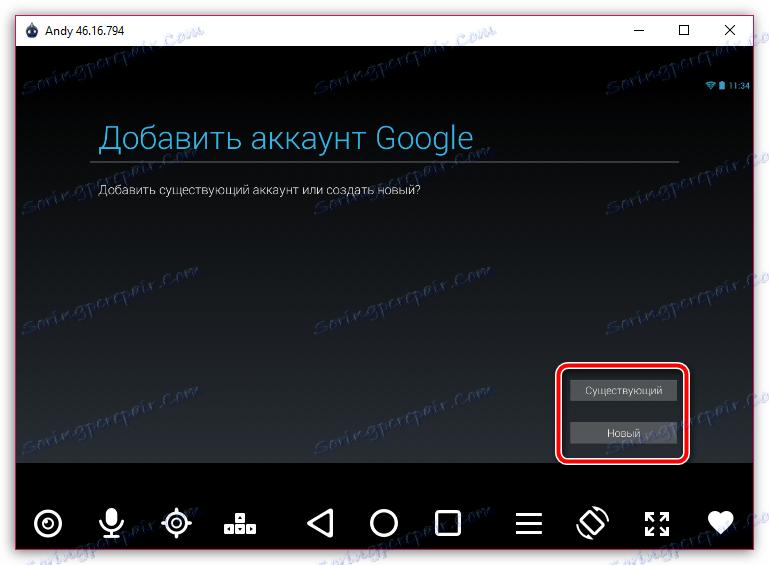
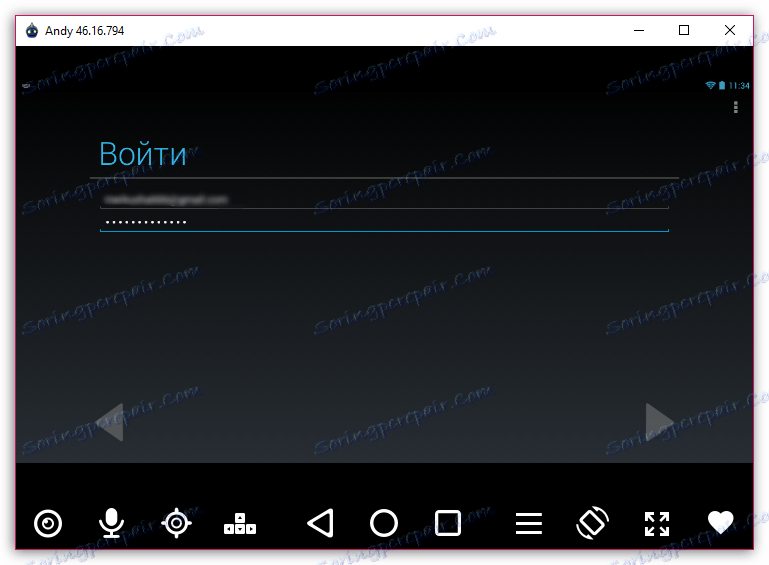
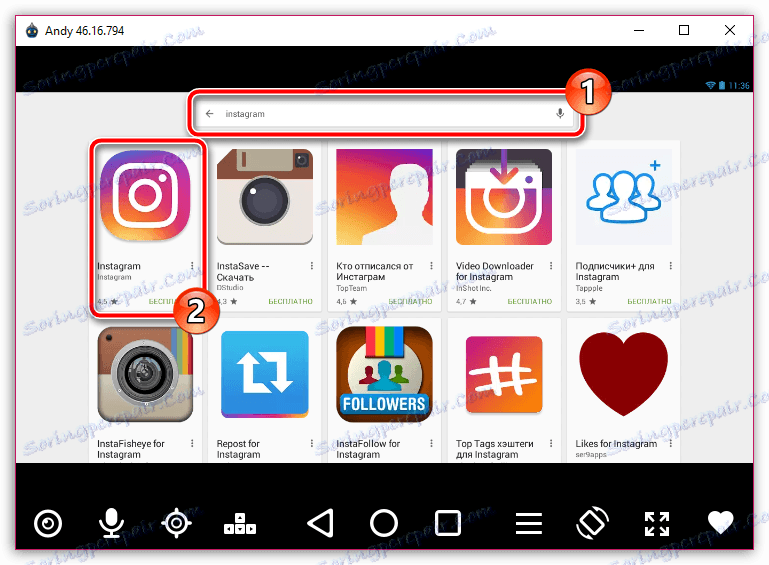
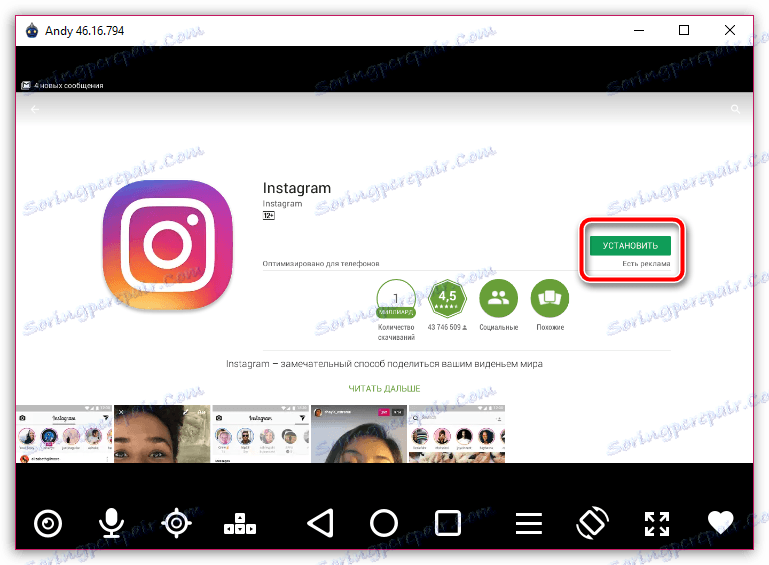
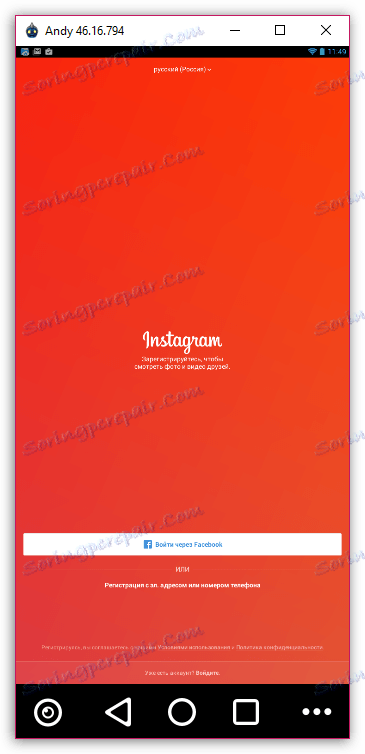
Czytaj także: Jak wejść na Instagram
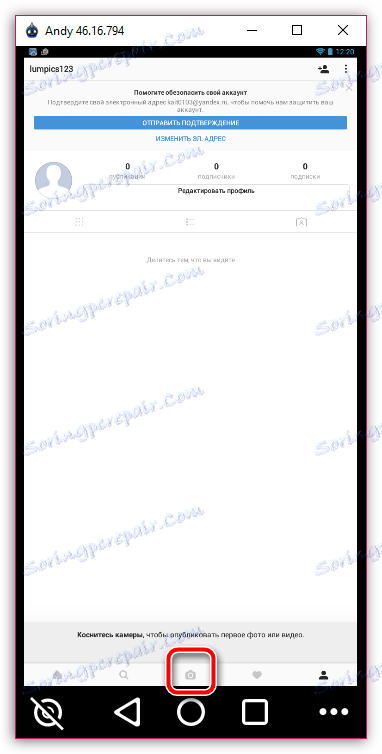

«Internal Storage» – «Shared» – «Andy»
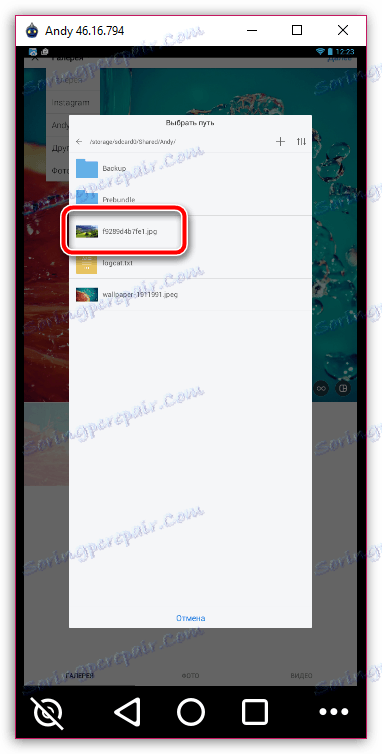
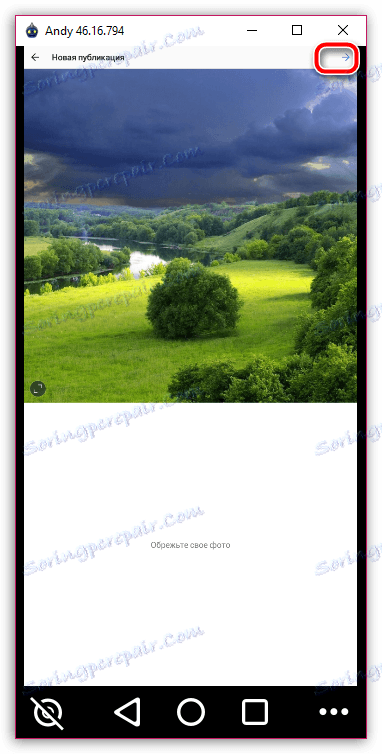
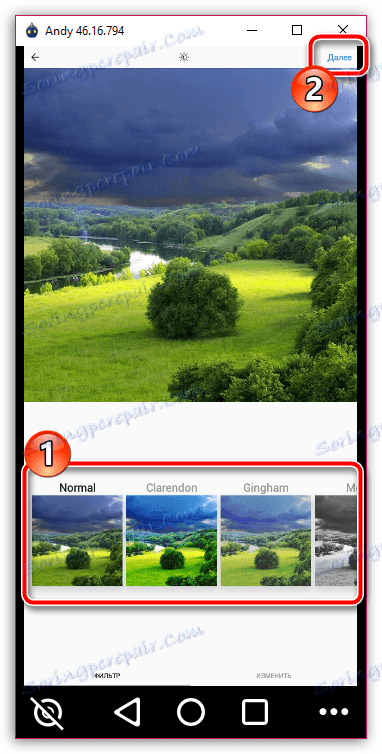
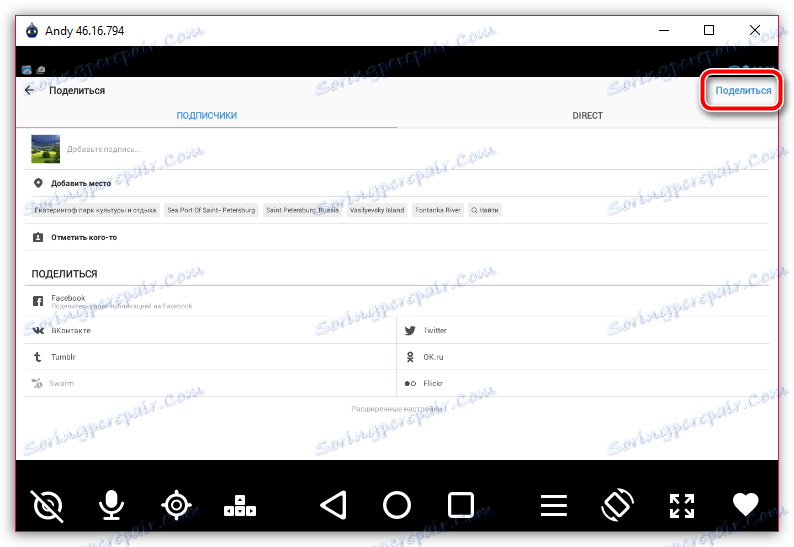
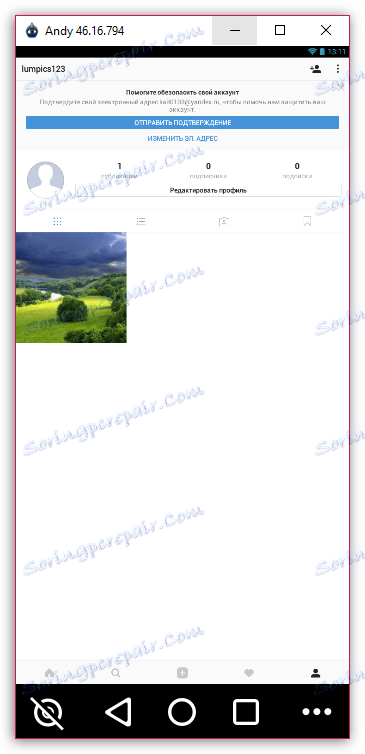
W tak prosty sposób nie tylko opublikowaliśmy obraz z komputera, ale także udało się zainstalować pełną aplikację Instagram. W razie potrzeby w emulatorze można zainstalować dowolne inne aplikacje systemu Android.
